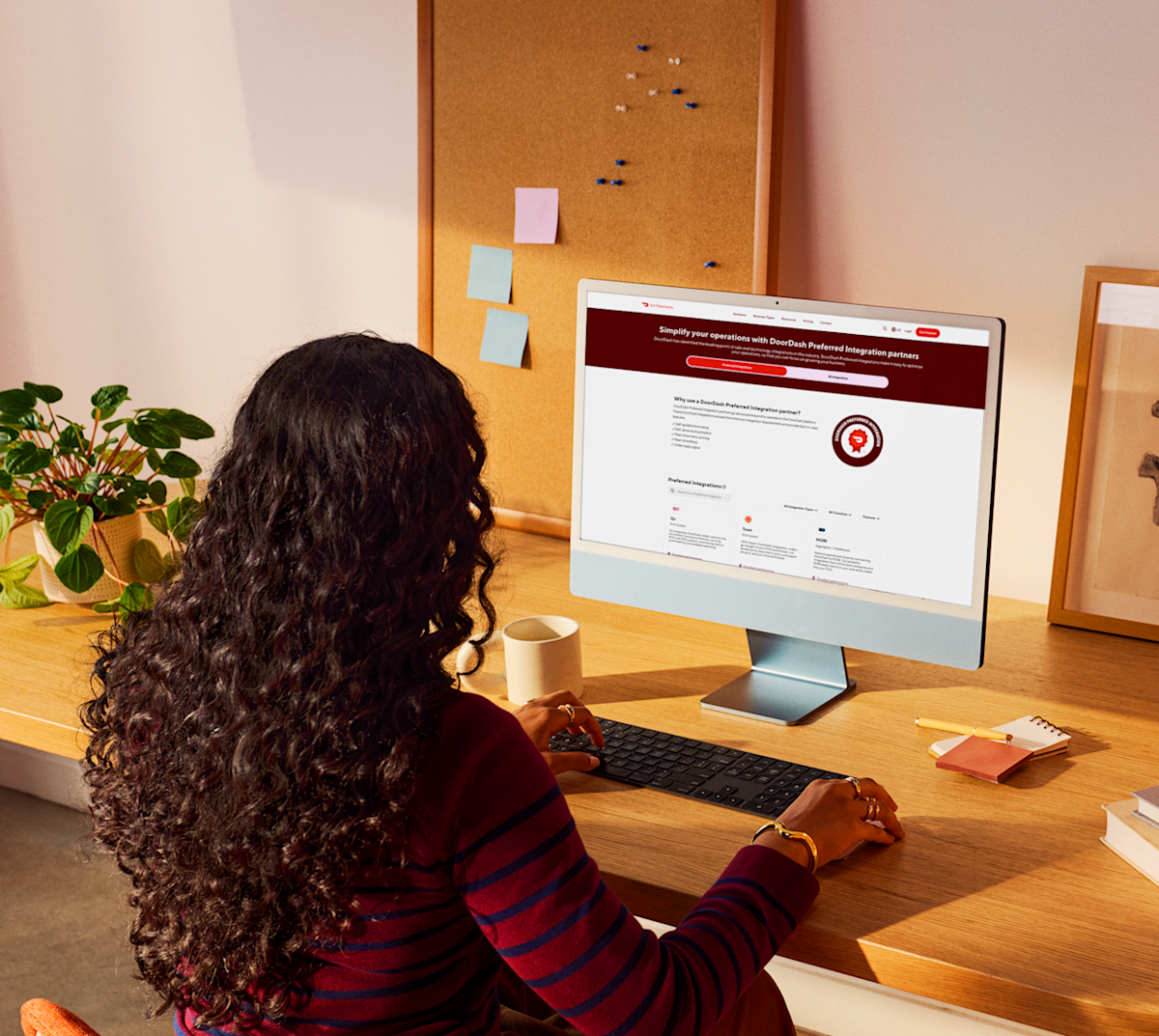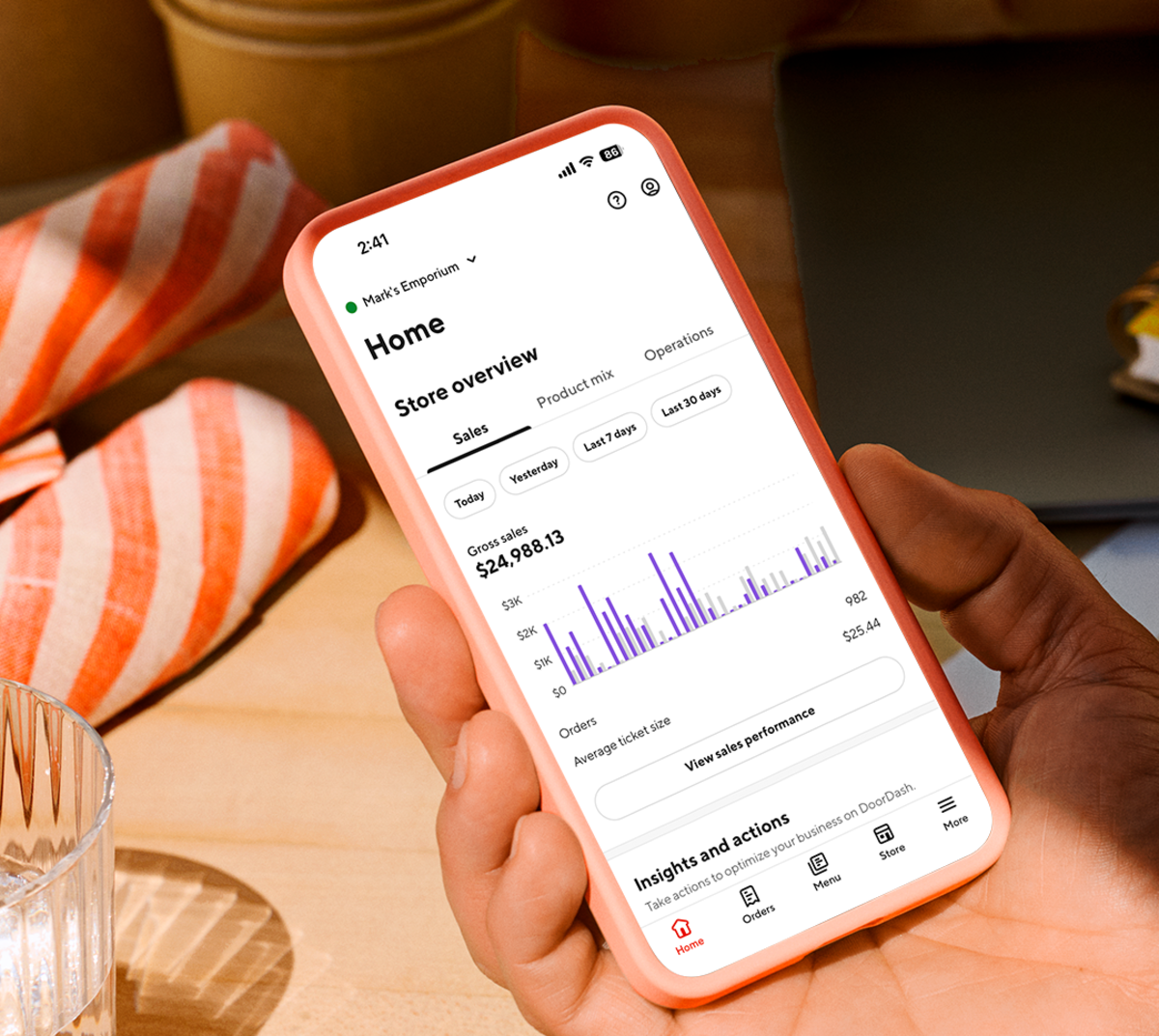La comunicación efectiva con Dashers es esencial para una experiencia de entrega fluida. Al establecer instrucciones de retiro claras y proporcionar comentarios oportunos, puedes garantizar que las órdenes de tus clientes se gestionen de manera eficiente y precisa. Esta guía ofrece pasos sencillos para mejorar tus operaciones en DoorDash y las interacciones con los Dashers.
¿Cómo configuro las instrucciones de retiro para el Dasher?
Proporcionar a los Dashers instrucciones de retiro claras ayudará a evitar demoras y malas comunicaciones que pueden generar errores. Sigue los pasos a continuación para actualizar tus instrucciones de retiro:
Inicia sesión en el Portal de tiendas.
Dirígete a Configuración en el panel de navegación izquierdo y haz clic en Configuración de la cuenta.
Desplázate hacia abajo hasta las instrucciones de retiro para el Dasher.
Junto a Instrucciones predeterminadas, haz clic en Editar.
Podrás seleccionar entre varias opciones para cuando un Dasher ingrese a tu tienda:
Entrar a la tienda
-Usar la ventanilla/entrada de retiro
-Retiro en la acera
-Usar la ventanilla para autos
-OtroUna vez que selecciones una opción, aparecerán opciones específicas para agregar más instrucciones:
-Consejos para estacionar en tu tienda
-Consejos sobre qué hacer dentro de tu tienda
-Notas adicionalesTambién puedes agregar instrucciones dinámicas.
¿Cómo puedo saber en mi tableta si mi Dasher está llegando?
Recibirás una notificación cuando tu Dasher esté a 5 minutos de distancia. Aparecerá una pantalla completa en amarillo, notificando al personal que se acerca un Dasher. Escucharás un timbre diferente al de las órdenes entrantes.
1. Puedes desactivar esta alerta dirigiéndote a Configuración y cambiar el interruptor a Desactivado junto a Alerta cuando el Dasher está llegando.
2. Si llegan órdenes nuevas y Dashers al mismo tiempo, aparecerá la pantalla abajo y sonará el timbre de “nueva orden”.
3. En cada orden, verás que se muestra “Dasher a [ingresa la cantidad de minutos] de distancia”, con una cuenta regresiva hasta que llegue el Dasher.

¿Cómo desactivo la alerta en mi tableta cuando el Dasher está a 5 minutos de distancia?
Puedes desactivar la notificación de 5 minutos de la siguiente manera:
Toca Configuración en la página de navegación principal.
Desplázate hasta Alerta cuando el Dasher está llegando.
Cambia el interruptor a Desactivado.
¿Cómo puedo dejar comentarios sobre una entrega?
Es importante dejar comentarios para que los Dashers sepan cómo pueden mejorar y también para agradecerles por un trabajo bien hecho.
Cómo proporcionar comentarios en el Portal de tiendas
En el Portal de tiendas, selecciona la pestaña Órdenes.
Haz clic en Historial para ver órdenes anteriores.
Selecciona la entrega para la que deseas dejar un comentario.
Selecciona Calificar al Dasher
Selecciona tu calificación entre las tres opciones: Bueno, Necesita mejorar o Bloquear al Dasher.
¿Cómo respondo si un Dasher es poco profesional?
Cuando seleccionas Necesita mejorar, aparece un nuevo menú.
Marca la casilla de Dasher poco profesional en Problemas con el Dasher.
Si el problema es lo suficientemente grave como para que no quieras que el Dasher regrese a la tienda, selecciona también la casilla No ofrecer a este Dasher futuras entregas desde esta ubicación, o puedes hacer clic en Bloquear Dasher en la pantalla anterior.
Deja un comentario para informarnos sobre cualquier detalle específico.
Cada vez que bloqueas un Dasher, reduces el grupo total de Dashers que llegan a tu tienda. Por lo tanto, solo debe utilizarse en circunstancias graves.
¿Cómo puedo proporcionar comentarios desde mi tableta de DoorDash?
Tu equipo también puede crear una calificación de Dasher positiva o negativa en la tableta de DoorDash.
Dirígete a la pestaña Órdenes activas .
Toca la orden sobre la cual deseas brindar comentarios.
Toca el botón Calificar en el módulo Dasher y sigue las instrucciones para dejar el comentario apropiado.
Si experimentas un problema lo suficientemente grave como para no querer que el Dasher regrese a la tienda, selecciona el botón Bloquear Dasher y selecciona un motivo o deja un comentario para informarnos sobre cualquier detalle que debamos saber.
Si decides bloquear a un Dasher, cada uno que bloquees reducirá el grupo total de Dashers que acudirán a tu restaurante. Por lo tanto, solo debe utilizarse en circunstancias graves.
Ya sea una experiencia positiva o negativa, tus comentarios nos ayudarán a mejorar nuestra experiencia de Dasher para ti y tus pares.
¿Cómo puedo mejorar la experiencia de retiro de Dasher?
Hablando de mejorar la experiencia, aquí hay diez formas de mejorar el proceso de retiro de Dasher:
Designa un lugar de retiro exclusivo: Las áreas claramente marcadas aceleran el retiro del Dasher, evitan la congestión y mantienen la frescura de las órdenes con el uso de equipos de calentamiento.
Pide a los Dashers que se identifiquen: cuando lleguen, pídeles que especifiquen su nombre, detalles de la orden y plataforma de entrega, lo que ayudará a tu personal a saber quién está allí para qué y ajustar la preparación de la orden en consecuencia.
Pide a un miembro del personal que vuelva a verificar la orden: En lugar de confiar en el autoservicio, haz que un miembro del personal revise cada orden para evitar que falten artículos.
Crea sistemas para evitar la pérdida de artículos: Implementa procesos como el uso de resaltadores en los recibos para identificar los artículos faltantes, garantizar controles exhaustivos y reducir la cantidad de artículos olvidados. Encuentra más consejos.
Califica a tus Dashers en el Portal de tiendas: utiliza el Portal de tiendas para calificar a los Dashers, seleccionar tu flota y, si es necesario, bloquea a los Dashers no profesionales para futuras entregas.
Establece tiempos de preparación realistas: Ajusta los tiempos de preparación según la carga de trabajo de la cocina, ya sea confirmando los tiempos sugeridos o ingresando manualmente los nuevos, lo que garantiza estimaciones de entrega precisas.
Supervisa las tendencias en el Portal de tiendas: Analiza datos de análisis detallados en el Portal de tiendas para realizar un seguimiento de métricas como artículos faltantes, tiempo de espera del Dasher y calificaciones de los clientes, y realiza ajustes informados.
Anima a los Dashers a traer bolsas calientes y sellar de forma segura las órdenes de entrega: Promueve el uso de bolsas calientes, bolsas de mano aisladas y calcomanías para un sellado seguro, mejorando la calidad de los alimentos y la satisfacción del cliente.
Construye relaciones con tus Dashers: Tómate el tiempo para conocer a los Dashers, lo que fomenta relaciones positivas que pueden generar un esfuerzo adicional durante las discrepancias en las órdenes, lo que contribuye a que las operaciones sean más fluidas.
Si quieres aprender otras formas de mejorar la experiencia de retiro de Dasher, dirígete a 10 consejos para mejorar la experiencia de retiro de Dasher.
Iniciar sesión en el Portal¿Buscas otras formas de derivar el retiro de tus órdenes? Consulta Cómo reducir el tiempo de espera evitable.